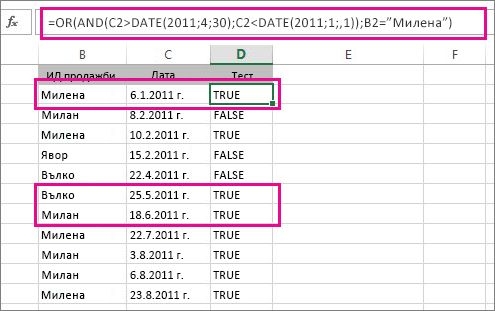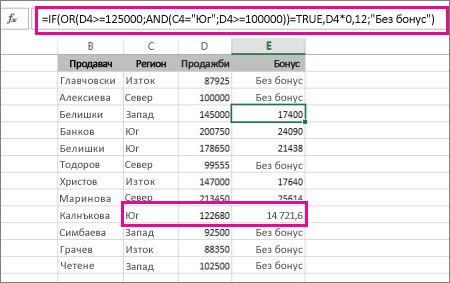Когато трябва да намерите данни, които отговарят на повече от едно условие, като например продадени бройки между април и януари, или продадени бройки от Нанси, можете да използвате функциите AND и OR заедно. Ето един пример:
Тази формула влага функцията AND във функцията OR , за да търси продадени бройки между 1 април 2011 г. и 1 януари 2012 г. или всички продадени бройки от Нанси. Можете да видите, че той се връща True за продадени бройки от Нанси, както и за продадени от Tim и Ed мерни единици на датите, указани във формулата.
Ето формулата във формуляр, който можете да копирате и поставяте. Ако искате да си поиграете с нея в примерна работна книга, вижте края на тази статия.
=OR(AND(C2>DATE(2011;4;30);C2<DATE(2012;1;1));B2="Нанси")
Нека преминем малко по-дълбоко във формулата. Функцията OR изисква набор от аргументи (части от данни), които може да тества, за да види дали са "истина", или "неистина". В тази формула първият аргумент е функцията AND, а функцията DATE , вложена в нея, втората е "Нанси". Можете да прочетете формулата по този начин: Тест, за да видите дали е направена продажба след 30 април 2011 г. и преди 1 януари 2012 г., или е направена от Нанси.
Функцията AND също връща или True, или False. През повечето време използвате AND, за да разширите възможностите на друга функция, като например OR и IF. В този пример функцията OR не намира правилните дати без функцията AND.
Използване на AND и OR с IF
Можете също да използвате AND и OR с функцията IF.
В този пример хората не печелят бонуси, докато не продават стоки на стойност поне 125 000 лв., освен ако не работят в южния регион, където пазарът е по-малък. В този случай те отговарят на условията за бонус след 100 000 лв. в продажбите.
=IF(OR(C4>=125000;AND(B4="Юг"; C4>=100 000))=TRUE;C4*0,12;"Без бонус")
Да погледнем малко по-дълбоко. За да се изпълни правилно, функцията IF изисква три блока данни (аргументи). Първият е логически тест, вторият е стойността, която искате да видите, ако тестът връща True, а третата е стойността, която искате да видите, ако тестът връща False. В този пример функцията OR и всичко, вложено в нея, предоставя логическия тест. Можете да я прочетете като: Потърсете стойности, по-големи или равни на 125 000, освен ако стойността в колона C е "Юг", след което потърсете стойност, по-голяма от 100 000, и всеки път, когато и двете условия са изпълнени, умножете стойността с 0,12, сумата на комисионата. В противен случай показва думите "Без бонус".
Примерни данни
Ако искате да работите с примерите в тази статия, копирайте таблицата по-долу в клетка A1 на вашата собствена електронна таблица. Не забравяйте да изберете цялата таблица, включително заглавния ред.
|
Продавач |
Регион |
Продажби |
Формула/резултат |
|---|---|---|---|
|
Главчовски |
Изток |
87925 |
=IF(OR(C2>=125000;AND(B2="Юг"; C2>=100 000))=TRUE;C2*0,12;"Без бонус") |
|
Алексиева |
Север |
100000 |
=IF(OR(C3>=125000;AND(B3="Юг"; C3>=100 000))=TRUE;C3*0,12;"Без бонус") |
|
Тодоров |
Запад |
145000 |
=IF(OR(C4>=125000;AND(B4="Юг"; C4>=100 000))=TRUE;C4*0,12;"Без бонус") |
|
Банков |
Юг |
200750 |
=IF(OR(C5>=125000;AND(B5="Юг"; C5>=100 000))=TRUE;C5*0,12;"Без бонус") |
|
Белишки |
Юг |
178650 |
=IF(OR(C6>=125000;AND(B6="Юг"; C6>=100 000))=TRUE;C6*0,12;"Без бонус") |
|
Томас |
Север |
99555 |
=IF(OR(C7>=125000;AND(B7="Юг";C7>=100 0000))=TRUE;C7*0,12;"Без бонус") |
|
Кийвър |
Изток |
147000 |
=IF(OR(C8>=125000;AND(B8="Юг"; C8>=100 000))=TRUE;C8*0,12;"Без бонус") |
|
Касаца |
Север |
213450 |
=IF(OR(C9>=125000;AND(B9="Юг"; C9>=100 000))=TRUE;C9*0,12;"Без бонус") |
|
Браунлий |
Юг |
122680 |
=IF(OR(C10>=125000;AND(B10="Юг";C10>=100000))=TRUE;C10*0,12;"Без бонус") |
|
Стоян Стоянов |
Запад |
92500 |
=IF(OR(C11>=125000;AND(B11="South";C11>=100000))=TRUE;C11*0,12;"Без бонус") |
|
Бенсън |
Изток |
88350 |
=IF(OR(C12>=125000;AND(B12="South";C12>=100000))=TRUE;C12*0,12;"Без бонус") |
|
Четене |
Запад |
102500 |
=IF(OR(C13>=125000;AND(B13="Юг"; C13>=100 000))=TRUE;C13*0,12;"Без бонус") |